神奇图像转换处理软件
图片批处理功能使用介绍
神奇图像处理软件是北京神奇像素科技有限公司开发的一款专业、易用、高效的图像处理软件工具集。有了它,您可以轻松实现图片批量处理、水印添加、各种惊奇效果添加、图片分割、证照打印、大图打印、一键批量下载网页图片等等需求。软件设计超级简单,各个功能可以独立使用,完美实现一个软件处理各种需求的目的!
图片批处理模块
本教程详细介绍图片批处理功能使用方法~
在功能模块中选择“图片批处理”模块,选中之后,界面如下图所示:
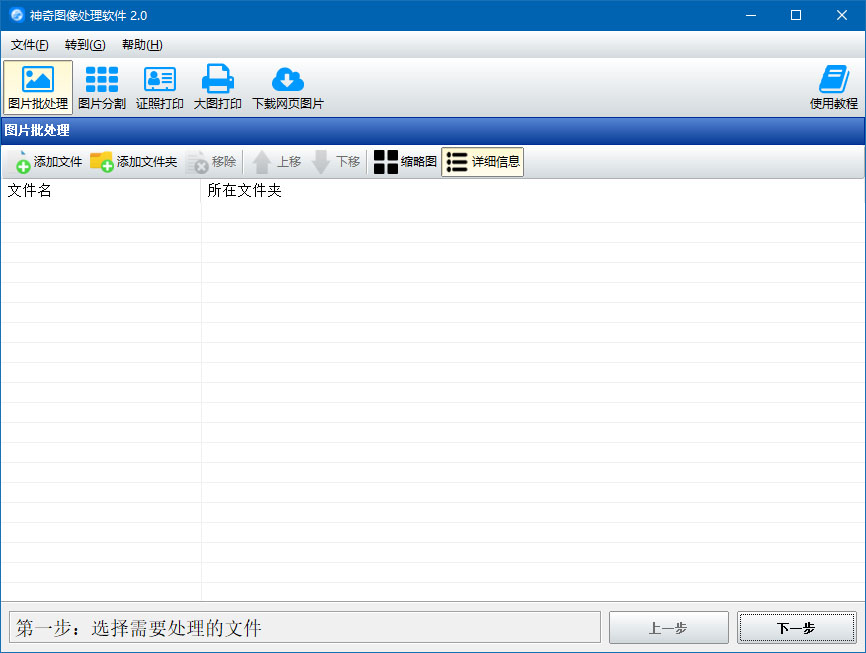
第一步:导入图片文件
点击“添加文件”或“添加文件夹”按钮导入等待处理的图片,按钮和导入之后效果如下图所示:

将全部等待处理的图片导入之后,可调整图片所在位置,上移或者下移,也可删除多余的文件,确认无误后,点击右下角“下一步”按钮,进入效果添加步骤;
第二步:添加处理效果
图片批处理模块内置了大量的图像处理效果。包括水印、边框、尺寸、颜色、转换、滤镜等等,每类效果又进行了细分,用户可任意使用。
界面如图:
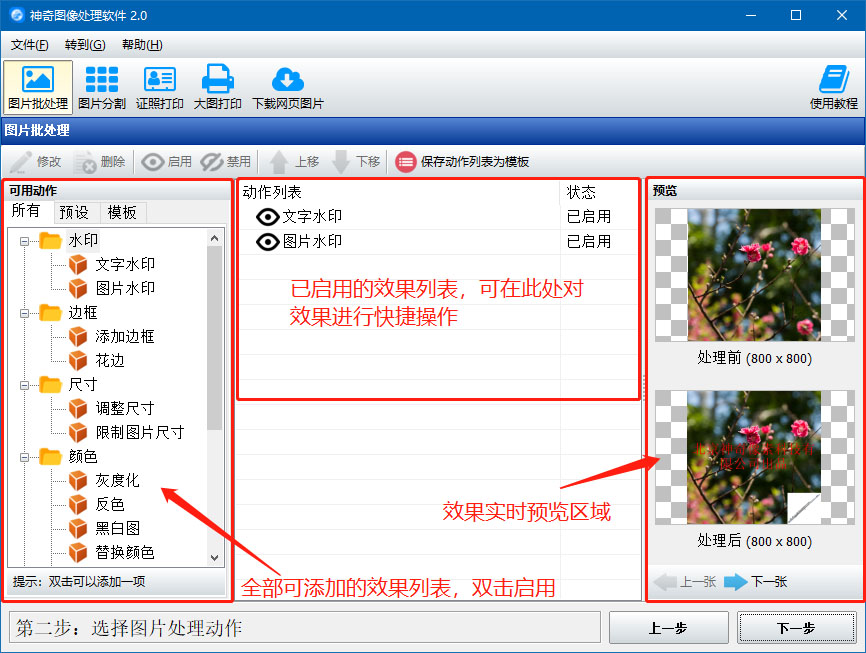
使用方法:
双击左侧“可用动作”列表区域任意一种动作,以“文字水印”为例,双击“文字水印”,弹出如下设置界面:
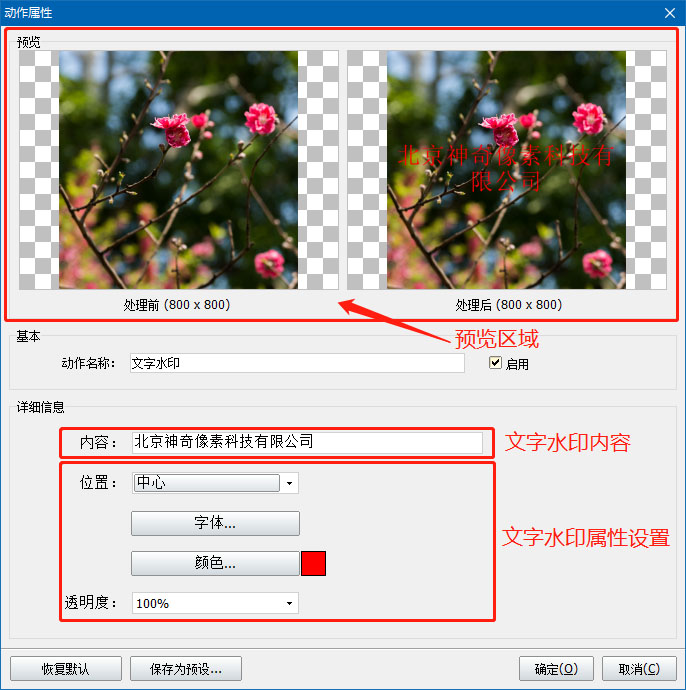
输入文字水印内容,调整文字位置、字体、大小、颜色和透明度等,可以看到预览区域内,右侧“处理后”图片区域实时变化,效果即为处理之后的图片效果!调整完成后,点击右下角“确定”按钮,即可完成动作的添加!这时可在软件界面中部区域“动作列表”中看到“文字水印”,表示已添加成功!
其他动作效果类似,用户可自行体验,如有问题,可随时咨询在线客服~
动作全部添加完成后,点击“下一步”按钮,界面如下:

此步骤需要设置处理后的图片保存位置、文件保存格式、DPI设置、覆盖动作等。设置完成后,点击右下角“开始处理”按钮,很快即可处理完成!完成之后,软件会弹出处理完成提示,如下:

点击“打开文件位置”即可打开处理完成的图片所在文件夹,查看图片效果是否和预期一样~
到这里,图片批处理教程就结束啦~


